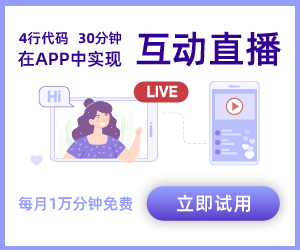Windows10环境下安装Nodejs-vue 编译各种报错解决办法
2025-03-26 05:03:55
在Windows10环境下安装Node.js并编译Vue项目时遇到各种报错,可以尝试以下解决办法:
一、确保Node.js和npm正确安装 下载与安装:访问Node.js官网,下载并安装推荐版本或特定版本。安装时自定义路径,如D:Program FilesNodejs。 验证安装:使用命令行输入node v和npm v,检查Node.js和npm是否安装成功。
二、检查与配置环境变量 自动添加:若环境变量已自动添加,则无需额外操作。 手动添加:如未自动添加,将Node.js安装路径添加到系统变量Path中。 重启命令行:再次输入node v和npm v进行确认。
三、升级Node.js和npm 下载新版:通过官网下载新版Node.js,覆盖旧版本安装路径。 确保路径一致:确保新版本与旧版本路径一致,以避免依赖问题。
四、配置NPM 设置全局模块存放路径和缓存路径:在Node.js主目录下新建node_global和node_cache文件夹,并通过命令行设置路径,如npm config set prefix "D:Program FilesNodejsnode_global"和npm config set cache "D:Program FilesNodejsnode_cache"。
五、安装CNPM提高下载速度 设置镜像源:通过命令行输入npm config set registry
六、配置NODE_PATH系统变量 创建NODE_PATH:创建系统变量NODE_PATH,并输入D:Program FilesNodejsnode_globalnode_modules,或D:Program FilesNodejsnode_modules。
七、解决特定报错 单一依赖包报错:手动指定重新安装,如npm install <packagename>。 nodesass数据源未设置:通过命令npm config set sass_binary_site=
八、使用npm命令管理插件 安装、卸载和更新插件:使用npm install <packagename>安装插件,npm uninstall <packagename>卸载插件,npm update <packagename>更新插件。 查看帮助和已安装插件:使用npm help查看帮助信息,npm list查看已安装插件。
九、实用插件和命令 rimraf:安装rimraf用于删除本地node_modules文件夹,如npm install g rimraf,然后使用rimraf node_modules。 nodemon:安装nodemon实现自动重启Node.js服务器,如npm install g nodemon,然后使用nodemon app.js启动项目。
通过以上步骤,可以逐步解决Windows10环境下安装Node.js并编译Vue项目时遇到的各种报错问题。
热门标签